搜书大师如何新建书架
时间:2023-03-16 00:10:02
小编:水星软件园
阅读:
搜书大师如何新建书架?想必很多人都经常使用搜书大师来看小说,用的时间久了就会发现小说太多不好寻找,想多添加几个书架便于分类整理,那该如何添加书架呢?接下来我将教大家如何在搜书大师上新建书架。
搜书大师如何新建书架?
打开APP
打开搜书大师APP,来到书架页面。
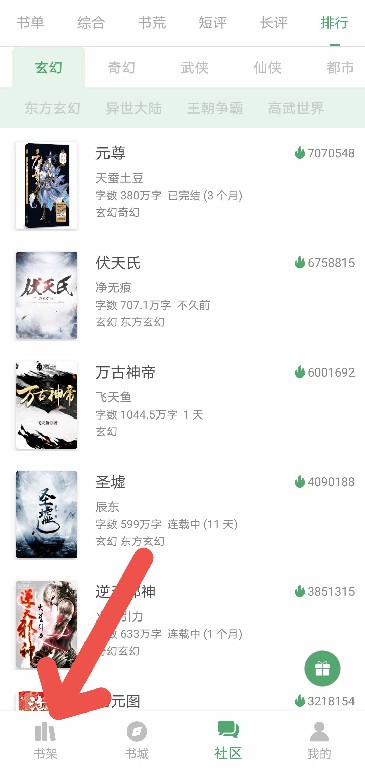
打开书架管理
在书架页面,点击右上角,然后点击打开书架管理。
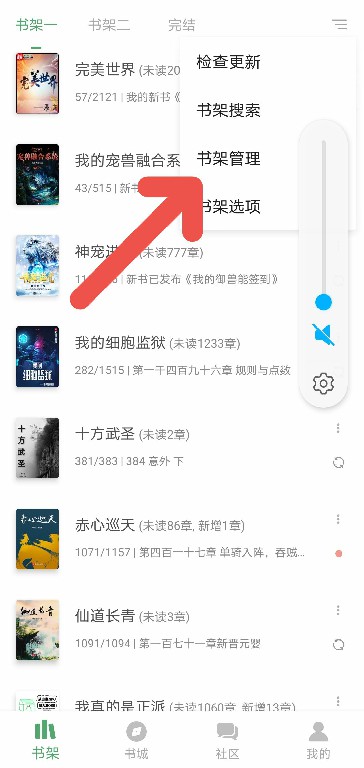
新建书架
在书架管理页面,点击右上角新建书架,然后输入书架名称,这样就完成了。
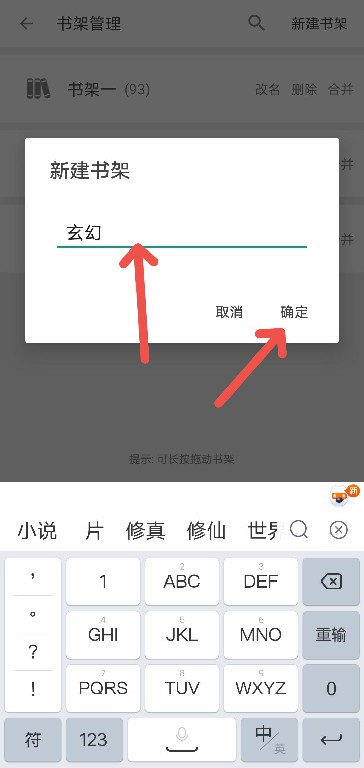
总结
以上就是所有内容了,有需要的小伙伴们可以去试试哦~
相关阅读
-
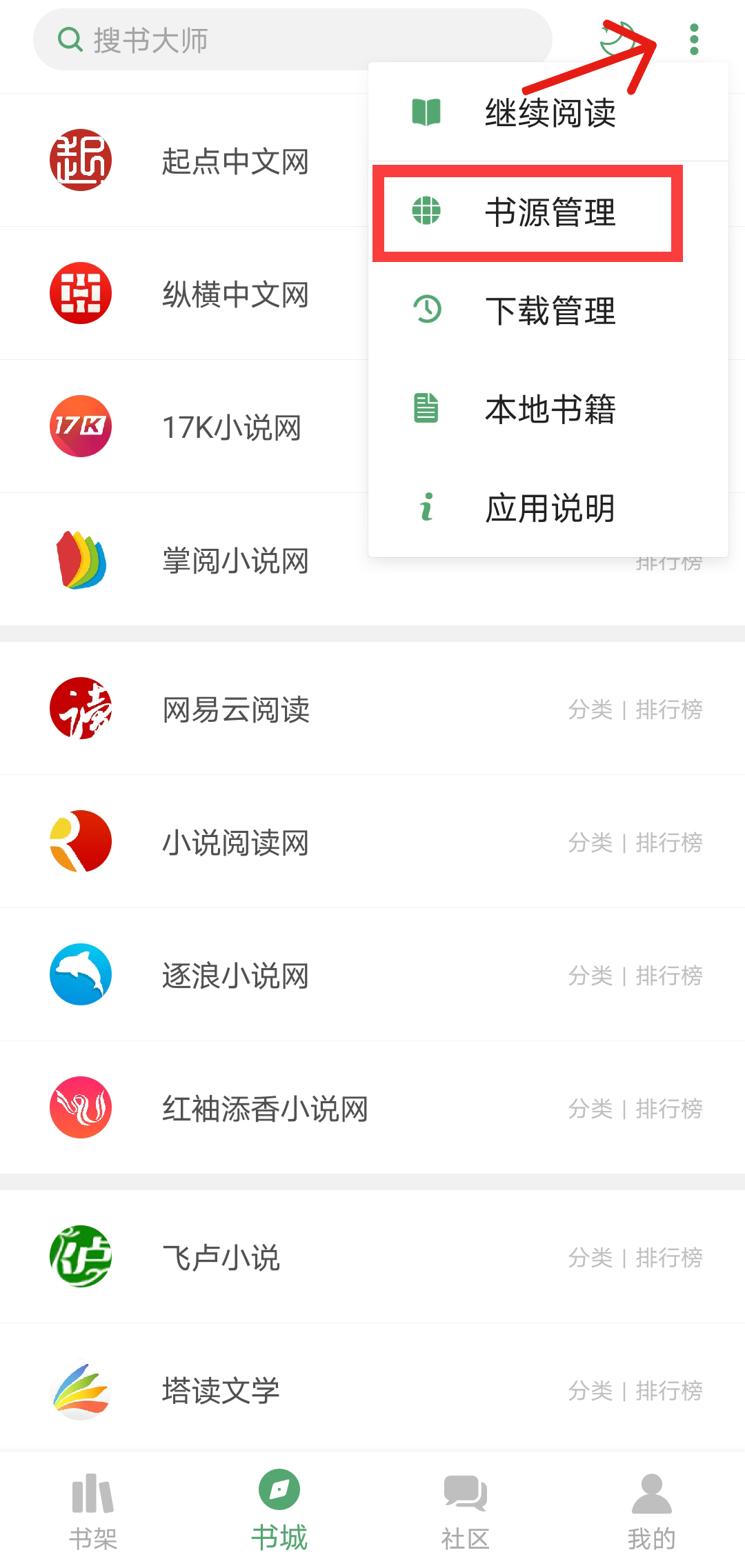 搜书大师怎么添加其他网站书源搜书大师怎么添加其他网站书源?有很多小伙伴们在使用搜书大师的时候,除了本身自带的网站书源,还想要使用其他的网站书源,那该怎么做呢?接下来我就教大家如何添加其他网站的书源。时间:2023-03-12
搜书大师怎么添加其他网站书源搜书大师怎么添加其他网站书源?有很多小伙伴们在使用搜书大师的时候,除了本身自带的网站书源,还想要使用其他的网站书源,那该怎么做呢?接下来我就教大家如何添加其他网站的书源。时间:2023-03-12





